
در گفتگو با جام جم آنلاین مطرح شد
روشهای ساده
پیش از آنکه سراغ روشهای پیچیدهتر و حرفهایتر برویم، بگذارید ابتدا راههای سادهای را که هر کاربر میتواند از آنها برای داشتن چند حساب کاربری همزمان استفاده کند، با هم مرور کنیم.
1. استفاده از امکان چندکاربر در برنامهها
با در نظر داشتن تعداد زیاد کاربرانی که از چند حساب کاربری استفاده میکنند، تعداد نرمافزارهایی که این عملکرد را دارند، کمکم بیشتر شده است.
اگر شما هم جزو این کاربران هستید، اولین قدم آن است که بررسی کنید آیا نرمافزارهای مورد استفادهتان قابلیت چندکاربره را دارند یا خیر. برای مثال در مرورگر کروم میتوانید با کلیک روی تصویر پروفایل در گوشه راست -بالا به قسمت حسابهای کاربری بروید و در آنجا حساب جدیدی اضافه کنید.
شبیه آن هم در برنامههای مختلف معمولا گزینه افزودن و مدیریت چند حساب کاربری را میتوانید در قسمت پروفایل (در منو یا در تنظیمات) بیابید.
البته همیشه نیاز نیست در داخل خود نرمافزار دنبال این ویژگی باشید و میتوانید از برنامههای جانبی هم کمک بگیرید.
یکی از نرمافزارهای جالب در این زمینه Franz نام دارد (meetfranz.com).
این نرمافزار به شما اجازه میدهد تمام سرویسهای پیامرسان اعم از تلگرام، واتساپ و حتی جیمیل را در یک مکان مدیریت کنید. علاوه بر این، برای هر کدام هم امکان افزودن چند حساب کاربری را دارید.
2. فعال کردن تغییر سریع کاربر
مکاواس یک ویژگی کاربردی برای افرادی دارد که دنبال راهکار بهتری برای حرکت بین حسابهای کاربریشان هستند. این ویژگی که تغییر سریع کاربر
(Fast User Switching) نام دارد، عملا روند تغییر کاربر را در این سیستمعامل سرعت میبخشد. برای شروع، شما باید ابتدا یک کاربر دیگر روی مکتان بسازید. برای این کار به تنظیمات و قسمت کاربران و گروهها
(Users & Groups) بروید. در اینجا با کلیک روی دکمه + در سمت چپ و پایین پنجره، اقدام به ساخت یک کاربر جدید کنید.
پس از آنکه این کار را انجام دادید، دوباره به همان بخش Users & Groups بروید. اینبار روی گزینه Login Options بزنید و تیک Show fast user switching menu
را بگذارید.
حالا شما میتوانید روی نام کاربریتان در نوار بالا بزنید و یک کاربر دیگر را انتخاب کنید تا بلافاصله به آن حساب کاربری منتقل شوید. زمانی هم که به حساب قبلی بازگردید، پنجره و نرمافزارهای فعالتان به همان صورت قبل خواهد بود.
3. بهره بردن از وباپ سرویس موردنظر
امروزه وباپها آنقدر قدرتمند شدهاند که در بسیاری از موارد بهراحتی میتوان از آنها بهعنوان جایگزین نسخه دسکتاپ با امکانات مشابه استفاده کرد. شما هم میتوانید از این وباپها برای داشتن چند نمونه از یک اپ بهره بگیرید. در حالت عادی، وباپ در مرورگر تفاوتی با سایت آن سرویس نمیکند. مثلا شما میتوانید از برنامه Outlook مایکروسافت استفاده کنید یا به سایتش بروید و بهصورت آنلاین با آن کار کنید. اما به جز این، میتوان به کمک میانبرهای مرورگر کروم، یک وباپ را با پنجره مختص به خودش باز کرد. برای اینکار، پس از آنکه به وباپ مورد نظرتان رفتید و به حسابتان وارد شدید، از منوی سهنقطه و در زیرمنوی More Tools، گزینه Create Shortcut را انتخاب کنید. در منویی که باز میشود، میتوانید تیک Open As Window
را بگذارید تا این میانبر ساختهشده برای وباپ، در یک پنجره مخصوص به خود اجرا شود؛ عملا شبیه یک برنامه عادی!
روشهای حرفهای
راهکارهای اشاره شده در «روشهای ساده» بیشتر برای کاربران عادی ارائه شد و اگر بخواهیم دقیق باشیم، عملا برای چند کپی واقعی از یک نرمافزار نبودند. اگر هیچکدام از آنها به کارتان نیامد، در ادامه دو راهکار فنیتر را به شما آموزش میدهیم.
1. چند کپی واقعی از یک برنامه
تنها راهی که شما بتوانید واقعا در مکاواس چند کپی از یک نرمافزار را اجرا کنید، بهکارگیری یک اسکریپت خاص است. البته برخلاف ظاهر ترسناک آن، این روند نیاز چندانی به دانش فنی ندارد و تقریبا سرراست است.
ابتدا نرمافزار Script Editor را که روی مک پیشنصب است، باز کنید (راحتترین راه جستوجوی نام آن با Spotlight است). در محیط این نرمافزار که برای ویرایش اسکریپتهاست، این خط اسکریپت را تایپ کنید:
do shell script “open -n”
حال نرمافزاری را که میخواهید یک همانند از آن بسازید، در پوشه
Applications پیدا کنید و آیکونش را گرفته و روی ویرایشگر اسکریپت، بلافاصله پیش از گیومه دوم بیندازید.
با این کار، آدرس آن برنامه در داخل متن قرار میگیرد. برای مثال، اگر برنامهتان
Simplenote باشد، دستور به این صورت خواهد بود:
do shell script “open -n /Applications/Simplenote.app”
پس از آن Cmd + K را بزنید تا اسکریپت کامپایل شود (که حدود یک یا دو ثانیه طول میکشد). در نهایت، کلیدهای Cmd + S را فشار دهید تا دیالوگ ذخیره فایل اسکریپت باز شود.
در اینجا نام و مکان دلخواهتان را برای ذخیره آن وارد کنید، اما مهمتر از همه، از منوی فرمت فایل، Application را انتخاب کنید تا این اسکریپت بهعنوان یک نرمافزار در مک ذخیره شود. دکمه Save را که بزنید کار تمام است. حال برای اجرا کافی است به پوشهای که در آن، این فایل را ذخیره کردید بروید و روی فایل دو بار کلیک کنید تا یک نمونه جدید از نرمافزار موردنظر باز شود. این نکته را هم ذکر کنیم که این روند قابل تکرار است و میتوانید به تعداد نمونهای که از برنامه میخواهید، آن را انجام دهید.
2. نصب یک ماشین مجازی
آخرین و پیچیدهترین راهحل برای اجرای چند کپی از یک نرمافزار این است که یک ماشین مجازی(Virtual Machine) روی رایانه مکتان نصب کنید. ماشین مجازی به شما اجازه میدهد یک سیستمعامل کامل را در داخل یک برنامه بالا بیاورید و نرمافزارهای مورد نظرتان را در آن نصب و اجرا کنید.
البته باید گفت استفاده از ماشین مجازی بیشتر مناسب توسعهدهندگان و کاربران حرفهای است تا کارکردهای خانگی و معمولی، اما به هر حال، برای جداسازی دو حساب کاربری کاملا متفاوت (و حتی سیستمهای عامل متفاوت) به کار میرود. بهترین نرمافزارهای ماشین مجازی برای مک یکی Parallels -
که برنامهای محبوب ولی غیررایگان است- و دیگری VirtualBox که گزینه رایگان و خوبی به شمار میآید.
محمود صادقی
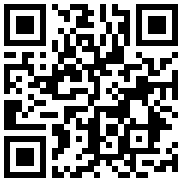

در گفتگو با جام جم آنلاین مطرح شد

در واکنش به حمله رژیم صهیونیستی به ایران مطرح شد

در یادداشتی اختصاصی برای جام جم آنلاین مطرح شد

در یادداشتی اختصاصی برای جام جم آنلاین مطرح شد

رییس مرکز جوانی جمعیت وزارت بهداشت در گفتگو با جام جم آنلاین:

گفتوگوی «جامجم» با سیده عذرا موسوی، نویسنده کتاب «فصل توتهای سفید»

یک نماینده مجلس:

علی برکه از رهبران حماس در گفتوگو با «جامجم»: